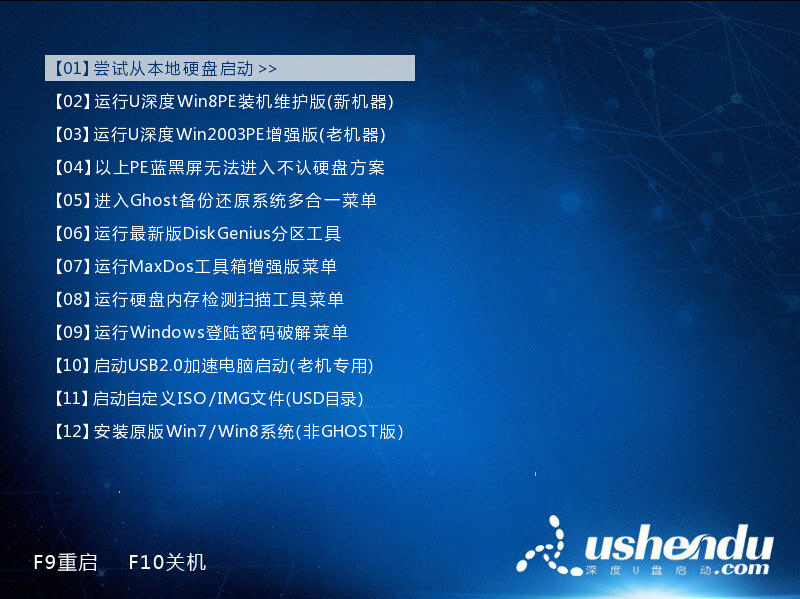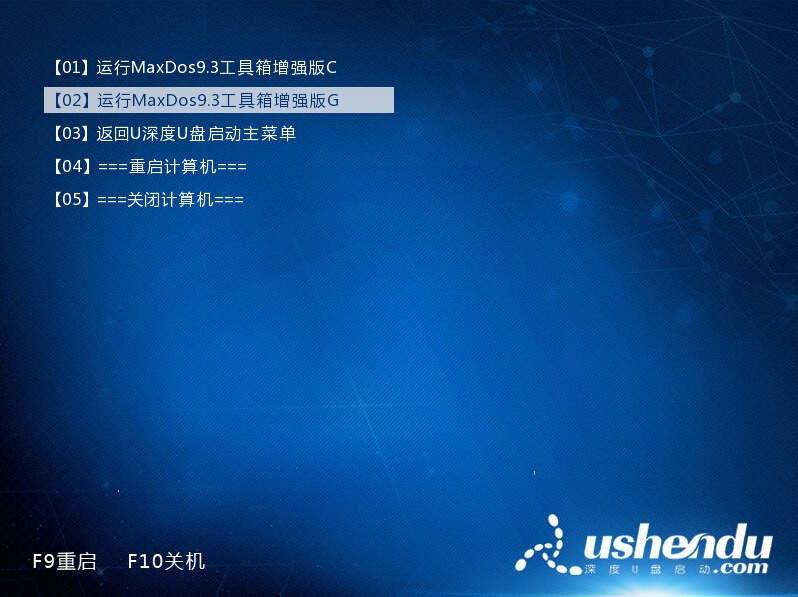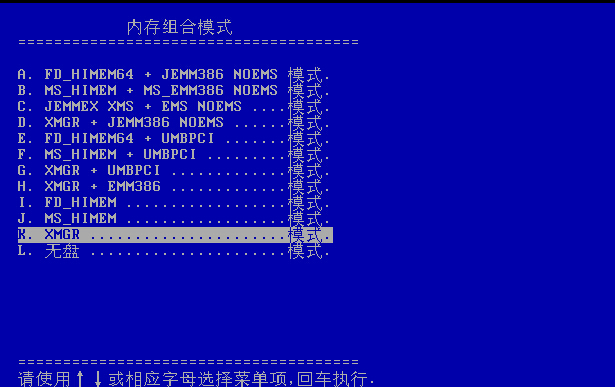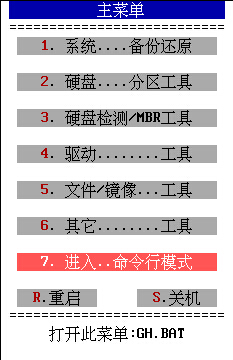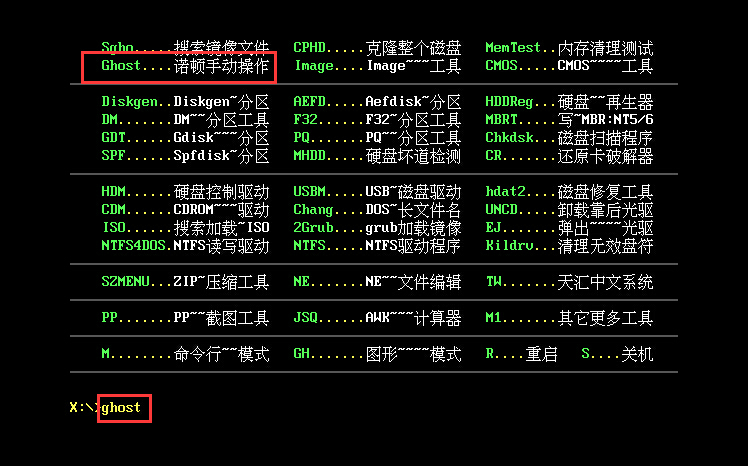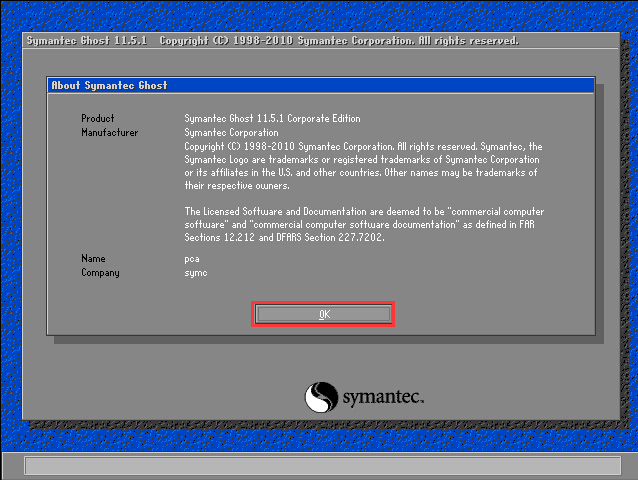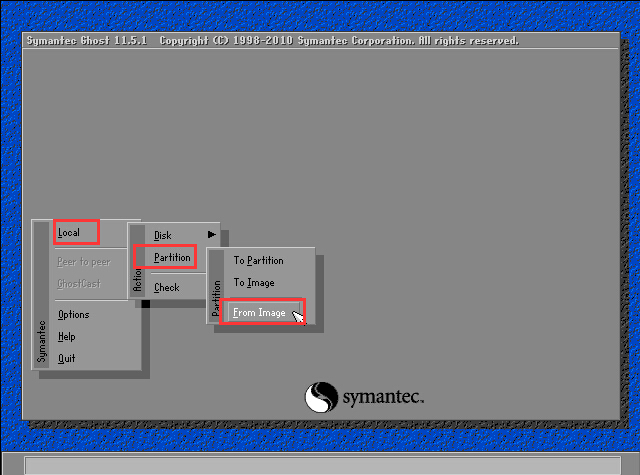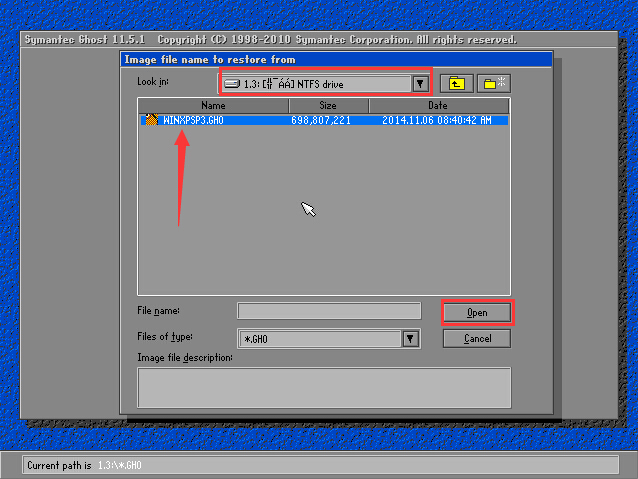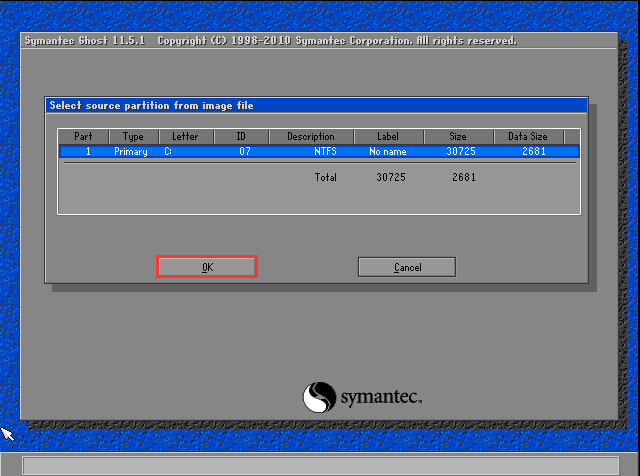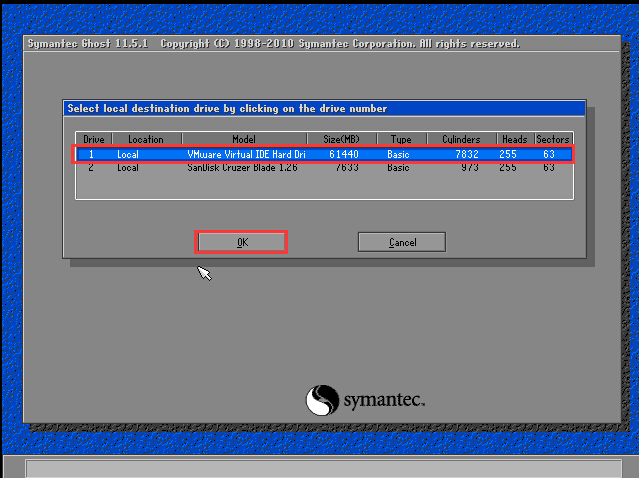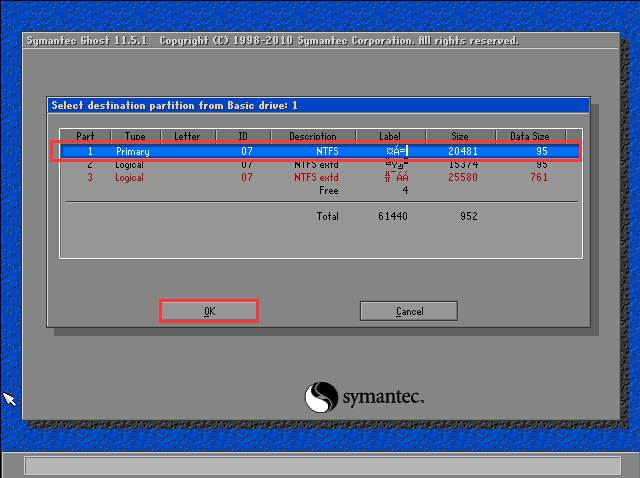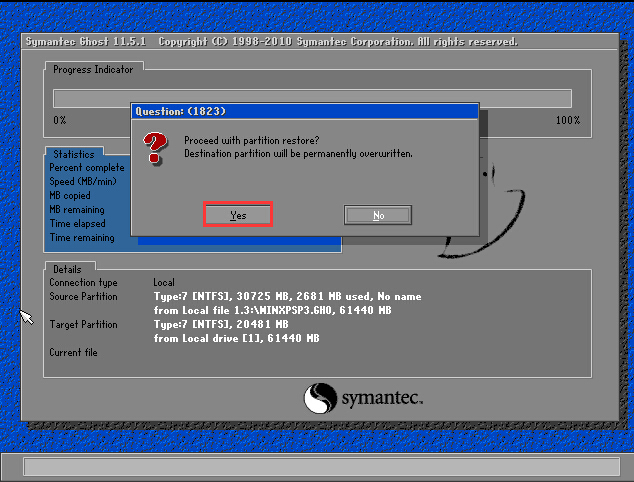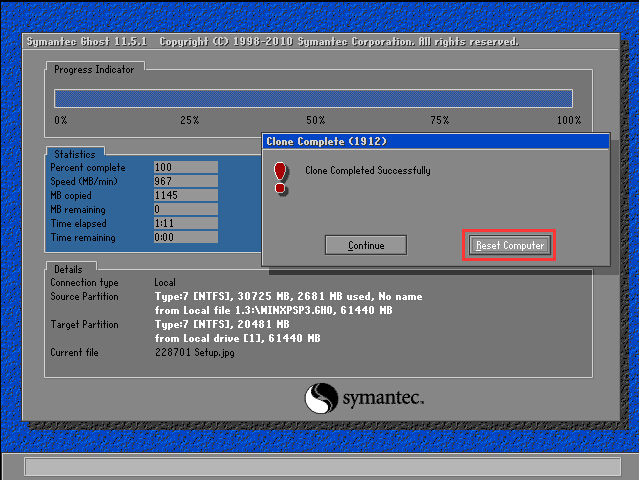我们使用电脑过程中难免出现错误,有时甚至需要重新安装系统才能解决。为了防止意外我们一般建议用户备份系统,出问题时便可及时恢复。下面就为大家介绍下怎么使用u深度U盘启动盘进行手动ghost安装系统。
首先我们需要准备一个制作好的u深度U盘启动盘,还有用来安装的系统镜像文件,或者是上网下载gho格式的系统镜像。如果用户已经有下过gho系统镜像文件了,但是却是ISO格式的,那么可以参照“ISO系统镜像怎么提取gho文件呢”这篇文章进行操作,省去重下系统镜像的繁琐。
1、首先需要将U盘制作成u深度U盘启动盘,将其连接电脑,重启电脑,在开机画面出现时按下启动快捷键进入启动项选择窗口,此时会看到U盘的选项,一般为USB开头,移动光标选择后按回车键进入u深度主菜单,选择【07】运行maxdos工具箱增强版菜单,如图所示:
2、继续按回车键选择【02】运行maxdos9.3工具箱增强版G,如图所示:
3、在新界面中移动方向键选择K.XMGR…模式,按回车键进入,如图所示:
4、在主菜单界面中,选择7.进入…命令行模式,如图所示:
5、在maxdos界面手动输入“ghost”,然后按回车键,如图所示:
6、随后便进入了ghost界面,在弹出的提示框中点击“ok”,如图所示:
7、随后依次点击“local--partition--from image”,如图所示:
8、进入后在上方路径中选择gho文件所在的位置,选择后点击“open”,如图所示:
9、弹出的提示框中点击ok即可,随后弹出安装磁盘的信息,大家选择完成后点击“ok”即可。如图所示:
10、然后选择系统盘,即我们安装的位置,图中红色是镜像文件所在位置,故不选择该位置,如图所示:
11、随后还会弹出提示框,点击“yes”开始执行,如图所示:
12、工具开始安装系统,此时我们等待进度条走完,点击弹出的提示框中的“reset computer”即可重启电脑,如图所示:
手动ghost安装系统的操作就到此为止了,安装成功后我们的系统又能正常运行了。大家在遇到电脑系统问题需要还原时可以按照上面的方法进行操作,最后希望今天分享的u盘安装系统教程可以帮助到有需要的朋友。